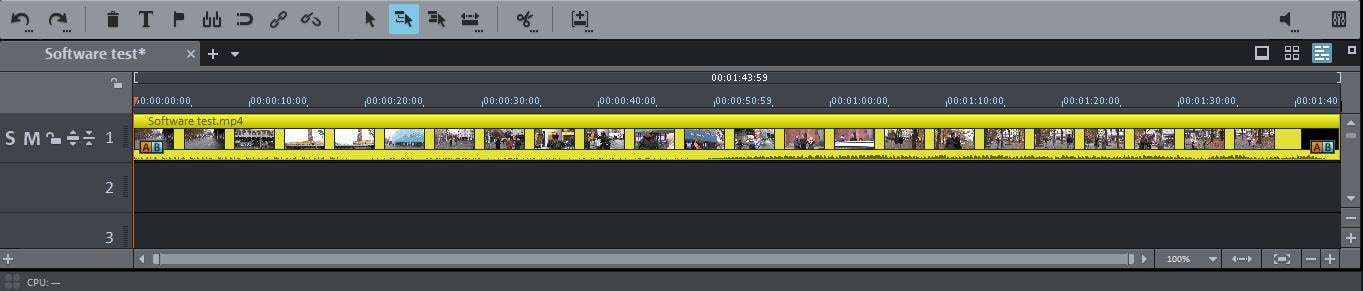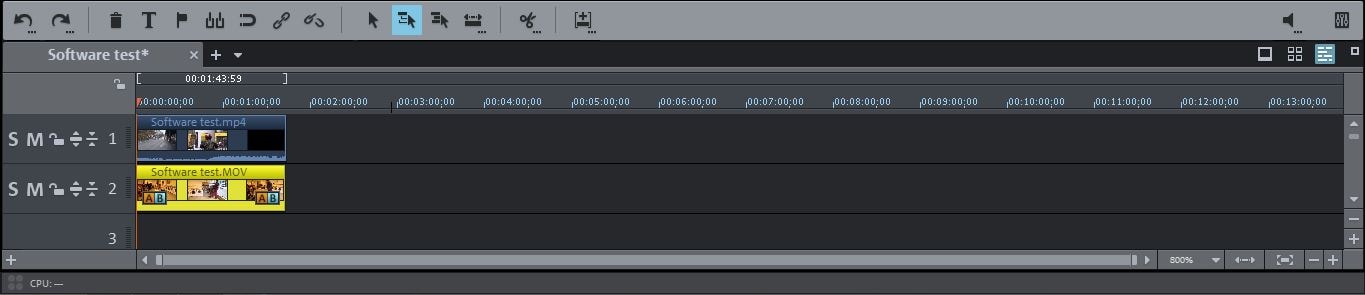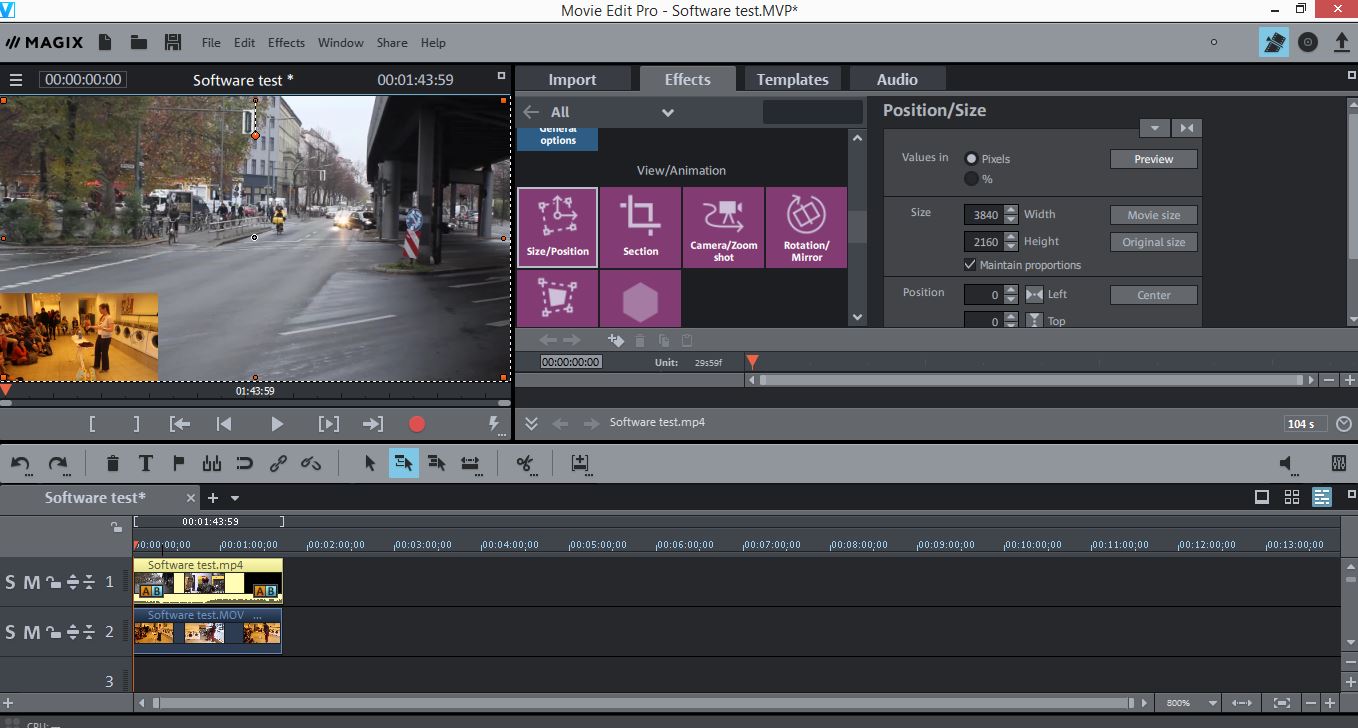कभी-कभी, संदेश को प्रसारित करने के लिए दो वीडियो का एक साथ चलना आवश्यक होता है। एंकर और रिपोर्टर को एक ही शॉट में दृश्य से दिखाने के लिए टीवी स्टेशन प्रतिदिन इस दृश्य प्रभाव का उपयोग करते हैं। पूरी तरह से ऑनलाइन उपयोग के लिए बनाए गए वीडियो के उद्भव ने इस आशय की लोकप्रियता में वृद्धि की है क्योंकि ऑनलाइन ट्यूटोरियल निर्माता या गेमिंग कमेंटेटर अपने वीडियो में इसका अक्सर उपयोग करते हैं।
एक आवाज को एक चेहरा देने से दर्शकों का ध्यान बढ़ता है, इसलिए पिक्चर-इन-पिक्चर वीडियो का उपयोग अक्सर दर्शक के साथ बेहतर संबंध स्थापित करने के लिए किया जाता है। इस लेख में, हम आपको दिखाएंगे कि मैगिक्स मूवी एडिट प्रो का उपयोग करके पिक्चर-इन-पिक्चर वीडियो कैसे बनाया जाता है।
मैगिक्स मूवी एडिट प्रो के साथ पिक्चर-इन-पिक्चर वीडियो बनाना
भले ही पिक्चर-इन-पिक्चर प्रभाव का उपयोग अक्सर किसी अन्य वीडियो के भीतर एक वीडियो को प्रदर्शित करने के लिए किया जाता है, आप अपने वीडियो में टेक्स्ट, फोटो या कोई अन्य मीडिया तत्व भी जोड़ सकते हैं। सबसे महत्वपूर्ण बात यह है कि आप जिस मीडिया को अपने वीडियो में शामिल करते हैं, वह उस विषय के लिए प्रासंगिक है जिसे आप कवर कर रहे हैं।
1. वीडियो को टाइमलाइन पर रखें
एक सफल पिक्चर-इन-पिक्चर वीडियो बनाने के लिए फाइलों को टाइमलाइन पर सही ढंग से रखना आवश्यक है। ध्यान रखें कि मैगिक्स मूवी एडिट प्रो में आपके द्वारा पहले वीडियो ट्रैक पर रखा गया वीडियो एक बैकग्राउंड के रूप में काम करेगा, जबकि आप जिस वीडियो को वीडियो ट्रैक के नीचे रखेंगे, वह दूसरी, छोटी विंडो में प्रदर्शित होगा।
अपनी हार्ड-ड्राइव तक पहुंच प्राप्त करने के लिए 'आयात' टैब पर क्लिक करें और फिर उन फ़ाइलों का पता लगाएं जिन्हें आप अपने पिक्चर-इन-पिक्चर वीडियो में उपयोग करना चाहते हैं। उस वीडियो फ़ाइल को खींचें और छोड़ें जिसे आप समयरेखा पर पहले वीडियो ट्रैक पर पृष्ठभूमि के रूप में उपयोग करना चाहते हैं। बाद में, दूसरी वीडियो फ़ाइल को सीधे उसके नीचे वीडियो ट्रैक पर रखें और उसे टाइमलाइन पर उस स्थान पर खींचें जहां आप चाहते हैं कि वीडियो में दूसरी विंडो दिखाई दे।
2. चित्र प्रभाव में चित्र बनाना
एक बार जब आप वीडियो फ़ाइलों को टाइमलाइन पर सही ढंग से स्थापित कर लेते हैं, तो 'इम्पोर्ट' टैब के बगल में स्थित 'इफेक्ट्स' टैब पर क्लिक करें और नीचे स्क्रॉल करें, जब तक कि आप 'व्यू/एनीमेशन' सेक्शन तक नहीं पहुंच जाते।
'आकार/स्थिति' विकल्प पर क्लिक करें जो आपको दोनों वीडियो के आकार को फिर से समायोजित करने में सक्षम करेगा। ओवरलेइंग वीडियो के किसी एक कोने को पकड़ें और जैसा आपको ठीक लगे, उसे फिर से आकार दें। सुपरइम्पोज़्ड वीडियो को प्रीव्यू विंडो में वांछित स्थान पर खींचकर उसका स्थान चुनें। वैकल्पिक रूप से, आप प्रभाव विंडो में स्थित 'ज़ूम' स्लाइडर पर ओवरलेइंग वीडियो के आकार को समायोजित कर सकते हैं और 'स्थिति' बॉक्स में मान डालकर उसका स्थान सेट कर सकते हैं।
3. वीडियो निर्यात करना
अब जब आपका पिक्चर-इन-पिक्चर वीडियो तैयार है, तो 'फाइल' पर क्लिक करें और 'मूवी निर्यात करें' विकल्प चुनें। स्क्रीन पर दिखाई देने वाले उप-मेनू में, आउटपुट स्वरूप का चयन करें और निर्यात विकल्पों को समायोजित करने के लिए आगे बढ़ें। इस चरण को पूरा करने के बाद, 'ओके' बटन पर क्लिक करें और अपने वीडियो के निर्यात होने की प्रतीक्षा करें।
पिक्चर-इन-पिक्चर वीडियो बनाने का एक वैकल्पिक तरीका
मैगिक्स मूवी एडिट प्रो निर्विवाद रूप से एक विश्वसनीय वीडियो एडिटिंग सॉफ्टवेयर है जो आपको कुछ ही चरणों में पिक्चर-इन-पिक्चर वीडियो बनाने में सक्षम बनाता है, लेकिन अगर आप एक वैकल्पिक वीडियो एडिटिंग सॉफ्टवेयर की तलाश कर रहे हैं जो आपको पिक्चर-इन-पिक्चर वीडियो बनाने की अनुमति देता है। आसानी से Wondershare Filmora एक उत्कृष्ट समाधान हो सकता है। मैगिक्स मूवी एडिट प्रो के विपरीत, वंडरशेयर फिल्मोरा में पिक्चर-इन-पिक्चर ट्रैक है जो आपको एक ओवरलेइंग वीडियो को पीआईपी ट्रैक पर खींचने और छोड़ने और पूर्वावलोकन विंडो में इसके आकार और स्थिति को समायोजित करने में सक्षम बनाता है। पृष्ठभूमि वीडियो को संपादक के वीडियो ट्रैक पर रखा जाना चाहिए।
पिक्चर-इन-पिक्चर वीडियो बनाने की प्रक्रिया को हास्यास्पद रूप से आसान बनाने के अलावा, Filmora बड़ी संख्या में दृश्य प्रभाव भी प्रदान करता है जो आपको अपने वीडियो को बढ़ाने और उन्हें अधिक आकर्षक बनाने में मदद करेगा। एक बार जब आप अपने नए बनाए गए PiP वीडियो को निर्यात करने के लिए तैयार हों, तो निर्यात बटन दबाएं और आउटपुट प्रारूप चुनें जो आपकी आवश्यकताओं के लिए सबसे उपयुक्त हो।
Filmora का अद्भुत उपयोगकर्ता के अनुकूल इंटरफेस इस वीडियो संपादन सॉफ्टवेयर को आने वाले वीडियो संपादकों के लिए एक आदर्श समाधान बनाता है जो अपने संपादन कौशल को पॉलिश करना चाहते हैं, लेकिन अधिक अनुभवी पेशेवरों के लिए भी, जिन्हें एक सुविधा-समृद्ध सॉफ़्टवेयर की आवश्यकता होती है जो कि सबसे अधिक मांग को भी पूरा कर सकता है संपादन कार्य। Filmora आपको संपूर्ण PiP ऑनलाइन वीडियो ट्यूटोरियल के साथ-साथ अद्भुत गेमिंग वीडियो बनाने में सक्षम करेगा।